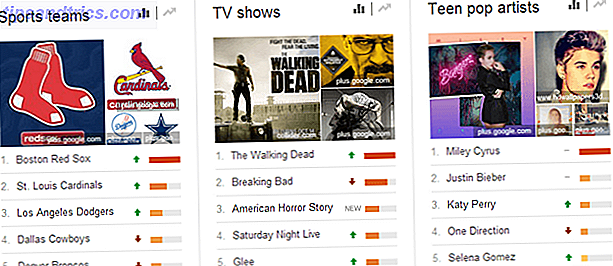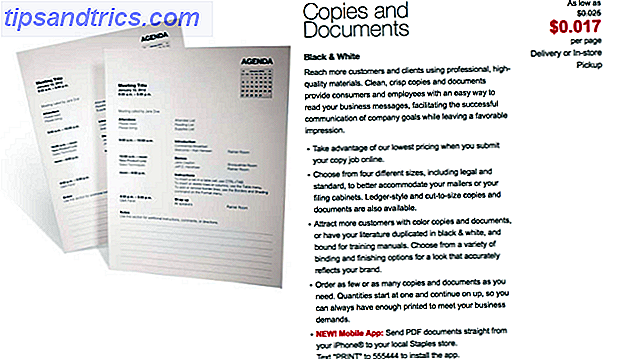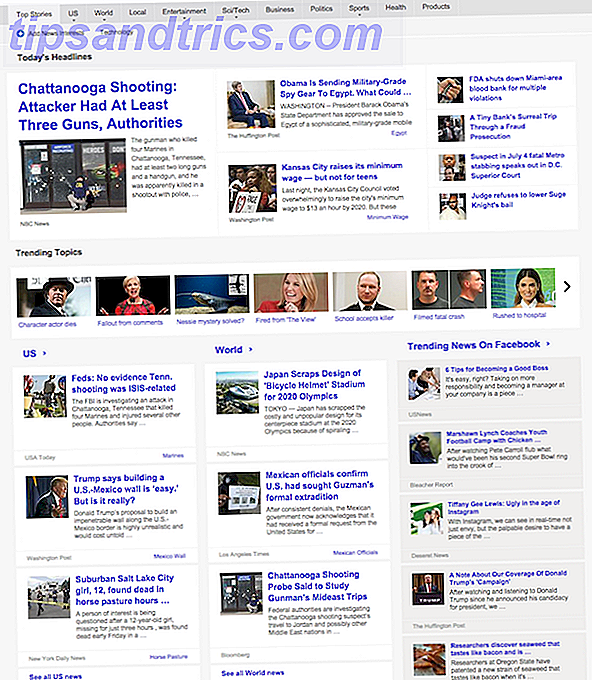Ingen liker å styre e-post, spesielt når det er på tide for en ferie. Hvis du går bort, eller bare tar en staycation, kan du bruke et automatisk svar uten svar (eller ferie) Hvordan sette opp en e-post-out-of-office-respons før du går på tur Hvordan sette opp en e-post av Office Responder før du går på tur Vil du ikke elske å gå på ferie med å vite at du ikke trenger å sjekke e-posten din? Hvis du ikke kan stole på assistent mens du er borte, kan du gå til autoresponders i Gmail. Les mer for å la folk få vite at du ikke vil lese eller svare på e-postmeldinger i løpet av den tiden.
I dag dekker vi hvordan du setter opp et kontorreaktor i fem av de mer populære e-postklienter og webtjenester.
Apple Mail
I Apple Mail Hvordan lage Apple Mail en bedre stasjonær e-postklient Hvordan lage Apple Mail en bedre stasjonær e-postklient Ta deg tid til å sette opp Apples kjedelige e-postklient akkurat og gjør e-postbehandling så smertefri som mulig. Les mer, det er ingen dedikert innstilling for en ut av kontorsvar. I stedet må du sette opp en regel. Heldigvis er dette veldig enkelt å gjøre.
Gå til Mail> Innstillinger og klikk Regler på verktøylinjen. Deretter klikker du Legg til regel .
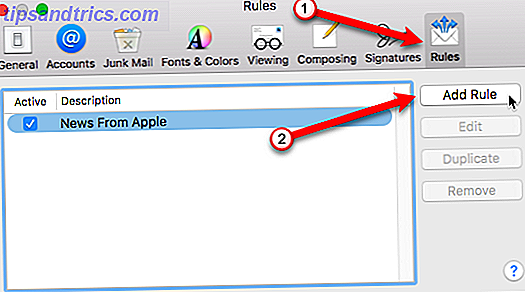
Skriv inn en beskrivelse for den nye regelen. Dette vil vises i listen over regler.
For Hvis noen av følgende betingelser er oppfylt, legger du til standardalternativet for noen som er valgt. Under den første rullegardinlisten velger du Konto . Deretter velger du e-postkontoen du vil bruke fra den andre rullegardinlisten.
Deretter må du angi hvilke handlinger som vil skje når en e-post kommer inn i den valgte kontoen. Under Utfør følgende handlinger, velg Svar på melding i rullegardinlisten, og klikk deretter på Svar meldingstekst .
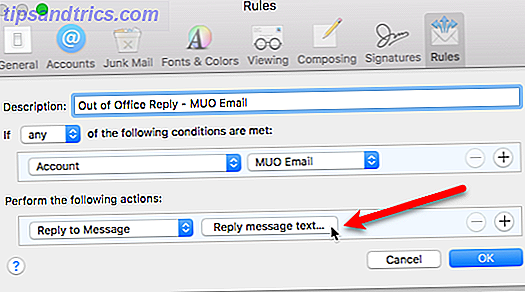
Skriv ut din kontorsvarsmelding i boksen i dialogboksen Svar melding . Denne meldingen vil bli sendt ut som et automatisk svar på innkommende e-postmeldinger
Klikk OK i dialogboksen Svar melding og igjen i dialogboksen Regler .
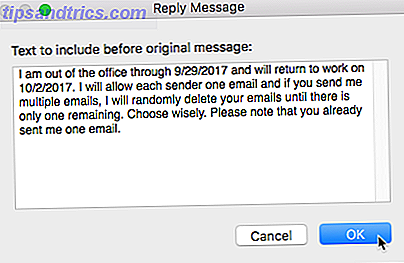
En dialogboks viser spørre om du vil kjøre den nye regelen på eksisterende meldinger i postkassen. Klikk på Bruk ikke- knappen. Hvis du klikker på Bruk knappen, blir det automatiske svaret sendt for alle eksisterende meldinger i innboksen din. Pass på at du klikker på Bruk ikke- knappen.
TFW du e-post hele innboksen din, er ikke klar for kontoen ... som alle ... alle av dem ... tilbakemelding ... pic.twitter.com/epmnaRMdrr
- Sean Coakley (@stcoakley) 15. september 2017
Viktig: Ikke skru opp og trykk på Bruk- knappen. Pass på at du velger Ikke bruk !
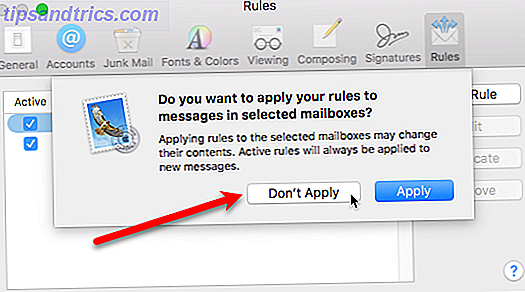
Regelen er aktiv som standard når du har opprettet den, og alle e-postmeldinger mottatt i den valgte kontoen mottar automatisk svaret du har konfigurert.
For å gjøre regelen inaktiv når du kommer tilbake, fjerner du merket i boksen ved siden av regelenes navn. Neste gang du går, kan du bare sjekke den igjen (eller trykk Rediger for å endre meldingen), og det vil bli sparket inn en gang til.
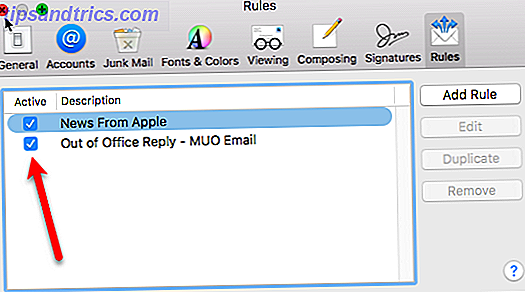
iCloud Mail
Det er enkelt å sette inn en kontorsvar for din iCloud-e-postkonto, ved å bruke en innstilling i innstillingene.
Logg deg på iCloud-kontoen din og klikk på Mail på hovedskjermen. Deretter klikker du på tannhjulikonet nederst til venstre på skjermen, og velger Innstillinger på hurtigmenyen.
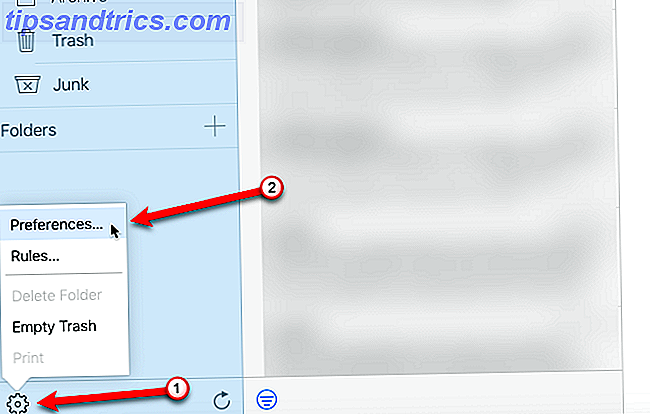
På fanen Ferie, kontroller du Autosvar på meldinger når de mottas .
Du kan angi et valgfritt datoperiode som automatisk starter og stopper ut av kontorsvar. Klikk på Startdato- boksen og velg en dato fra popup-kalenderen. Gjør det samme for sluttdatoen, hvis ønskelig.
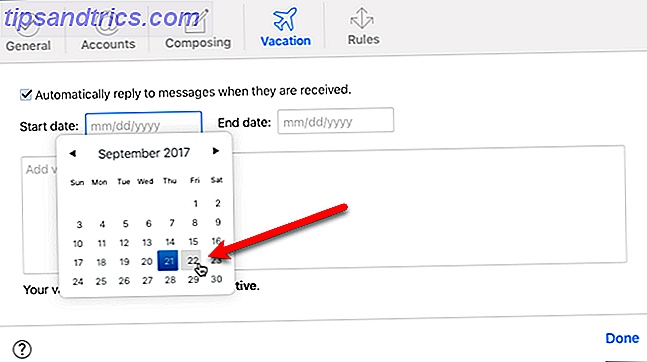
Skriv inn din kontormeddelelse i boksen og klikk på Ferdig .
Uten kontorsvar sendes kun til hver e-postadresse en gang. Alle som sender deg flere meldinger mens du er borte, mottar ikke kontorsvaret ditt først etter den første meldingen.
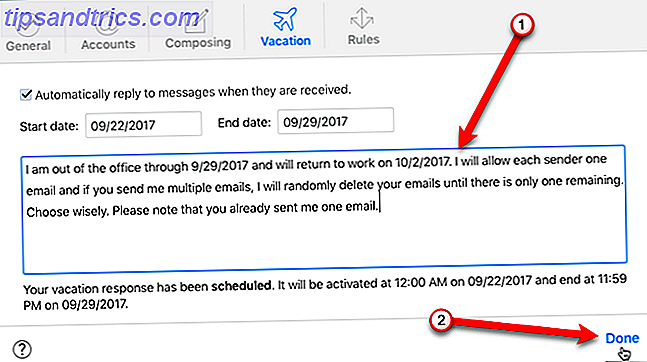
Outlook for Mac
Ut av kontorsvar i Outlook for Mac Slik får du tilgang til Microsoft Outlook-e-post fra hvilken som helst plattform Slik får du tilgang til Microsoft Outlook-e-post fra hvilken som helst plattform Her har vi samlet alle måter på tvers av flere plattformer, du kan bruke for å få tilgang til Microsoft Outlook-e-postkontoen din . Les mer er som Apple Mail. Det er ingen innstilling for dem, så du må opprette en regel for å sende automatiske svar.
Gå til Outlook> Innstillinger og klikk Regler i e-post- delen. Velg typen konto du har i listen til venstre. Hvis du ikke er sikker på hvilken type konto du har, klikker du på Vis alt øverst i dialogboksen.
Deretter klikker du på pluss-knappen nederst i dialogboksen for å legge til en ny regel.
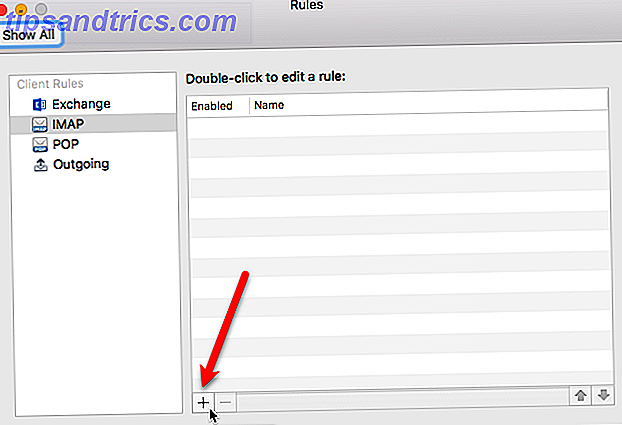
Skriv inn et navn på regelen i Regelnavn- boksen i dialogboksen Regler .
Til høyre for Når en ny melding kommer, aksepterer du standardvalg av Hvis alle vilkårene er oppfylt i rullegardinlisten. Deretter velger du Konto i den første rullegardinlisten, Er i den andre, og kontoen du vil bruke i den tredje.
Definer nå handlingen som skal tas. Vi trenger bare en handling, så klikk på minusikonet i den andre raden under Gjør følgende . På den gjenværende raden velger du Svar fra rullegardinlisten og klikker deretter på Svar tekst .
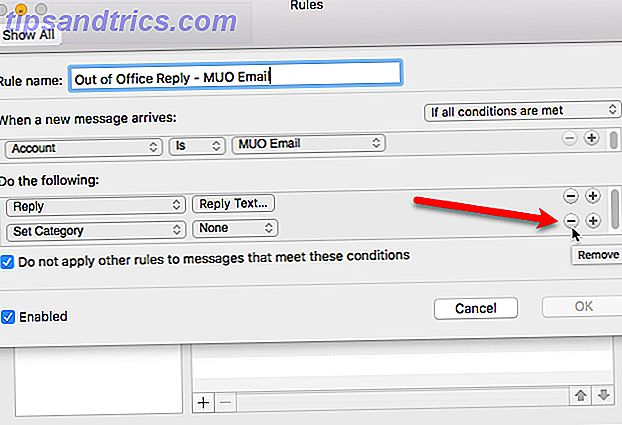
Skriv inn din kontormeddelelse i boksen og klikk OK .
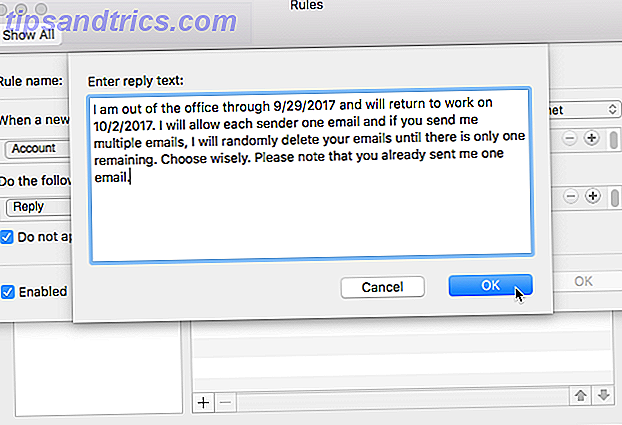
Kontroller at Aktivert- boksen er merket og klikk OK .
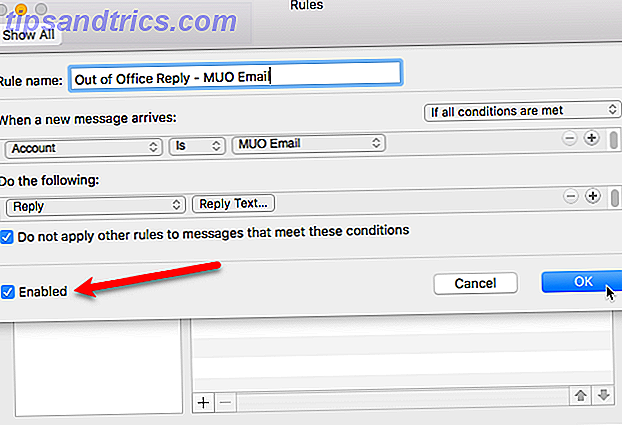
Når du kommer tilbake, må du være sikker på å deaktivere regelen. Gå til Outlook> Innstillinger, og klikk på Regler for å åpne Regels dialogboksen. Deretter fjerner du merket for regelen.
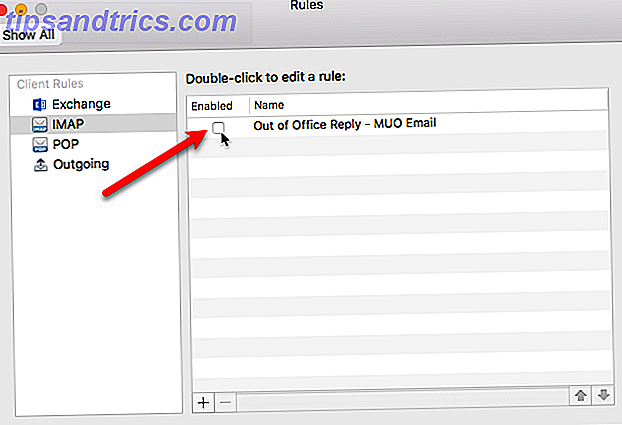
Outlook.com
Den nettbaserte versjonen av Outlook Den nye Outlook.com er her: Alt du bør vite Den nye Outlook.com er her: Alt du bør vite Microsoft har overhalt Outlook.com. Hvis kontoen din ikke har blitt migrert ennå, vil det skje innen utgangen av dette året. Ta en titt på hva som er nytt i Outlook.com-innboksen din. Les mer inneholder en funksjon for å sette opp automatiske svar. Gå til Outlook.com og logg inn. Deretter klikker du på tannhjulikonet øverst til høyre i vinduet og velger Automatiske svar fra rullegardinmenyen.
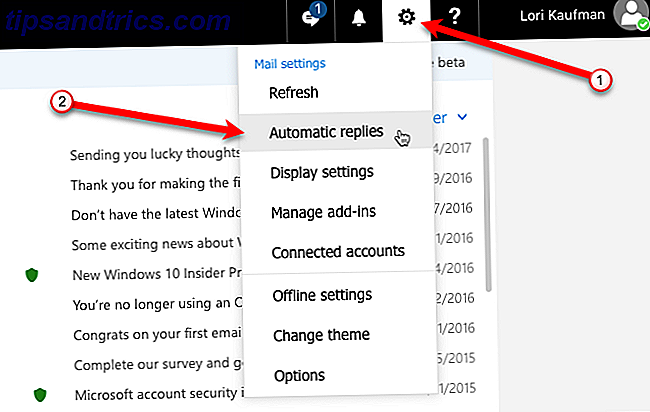
Klikk på alternativet Send automatisk svar for å slå på funksjonen i rullegardinpanelet Automatiske svar .
Hvis du vil at de automatiske svarene bare sendes ut i løpet av en bestemt periode, klikker du Start- boksen og velger en dato fra popup-kalenderen. Deretter velger du en tid fra rullegardinlisten. Gjør det samme for sluttidspunktet .
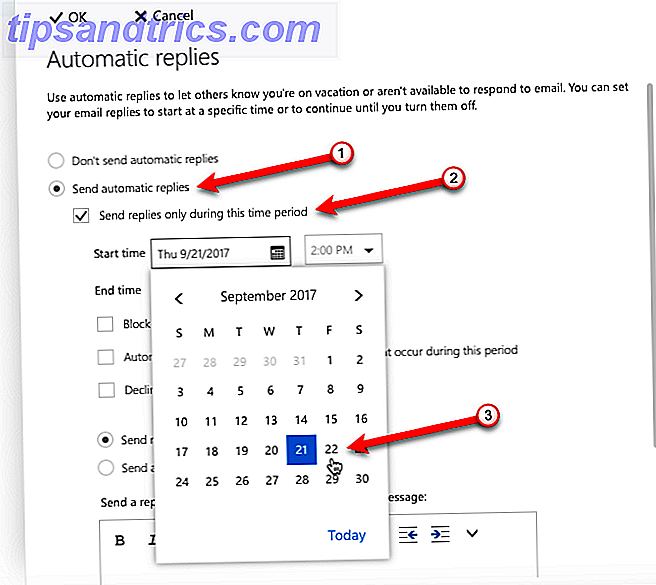
Når du sender ut automatiske svar, anbefaler vi at du bare gjør det for personer i kontaktlisten din. Ellers lar du alle at du ikke er hjemme, selv spammere og selgere. For å være sikker, velg Send svarene bare til personer i alternativet Kontaktliste .
Skriv inn din kontorsvar i esken, formater den som du ser det.
Klikk deretter OK øverst på panelet.
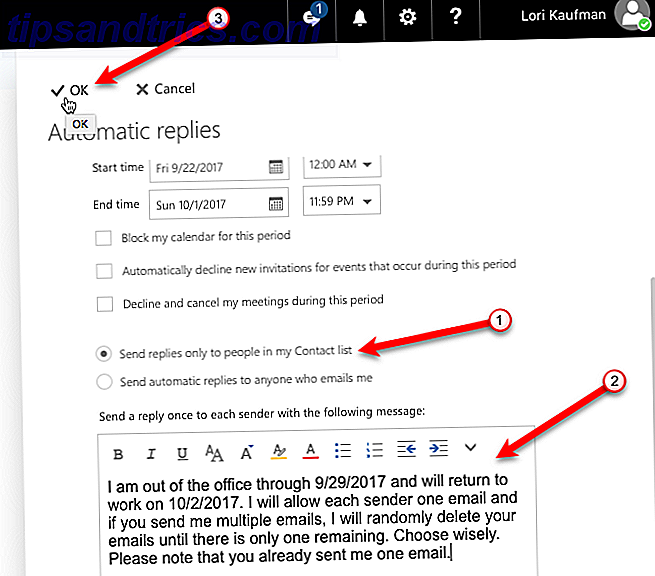
Hvis du ikke angav en starttid og sluttid, må du deaktivere de automatiske svarene manuelt.
Klikk på tannhjulikonet og velg Automatiske svar igjen. Klikk alternativet Ikke send automatisk svar, og klikk deretter OK.
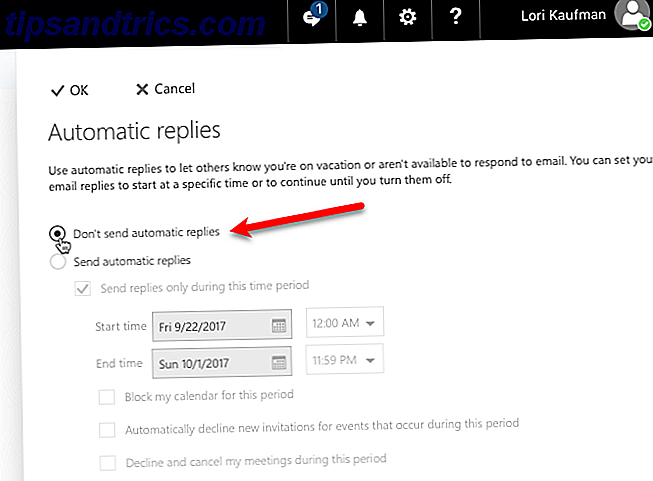
Gmail
Gmail Slik rydder du opp Gmail og stopper spammeldinger Hvordan rydder du opp Gmail og stopper spammeldinger Får du for mange e-postmeldinger? Disse gode tipsene for Google Mail hjelper deg med å stoppe uønskede spam-e-postmeldinger før de tetter opp Gmail-innboksen din. Les mer har en ferieresponsfunksjon i innstillingene som gjør det enkelt å sette opp et kontorreaktor.
Logg på Gmail-kontoen din. Deretter klikker du på tannhjulikonet øverst til høyre i vinduet og velger Innstillinger .
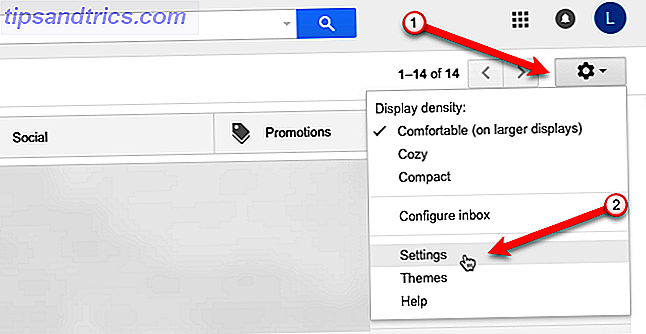
Rull ned til Ferieresponder- delen på kategorien Generelt, og klikk på Ferieresponderen på alternativet.
Klikk på boksen Første dag og velg en dato fra popupkalenderen. Feltet Siste dag er valgfritt. Hvis du vet når du kommer tilbake, sjekk boksen Siste dag, klikk på boksen til høyre, og velg en dato akkurat som du gjorde for Første dag .
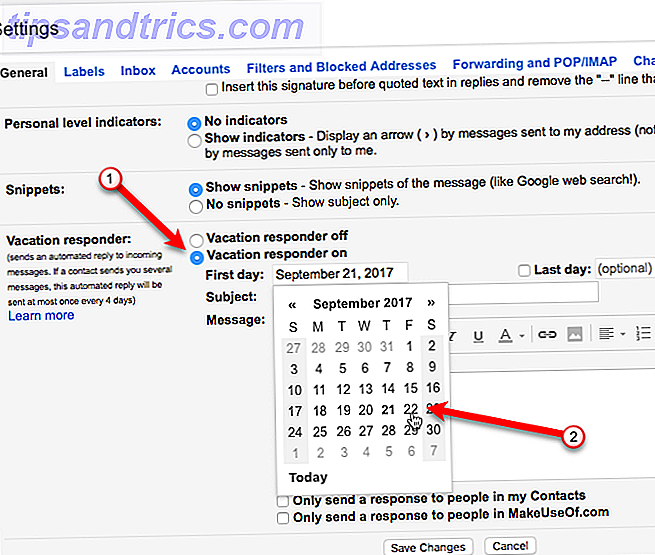
Skriv inn et emne og ut av kontoret Melding, formater det som du synes passer.
Når du sender ut automatiske svar, anbefaler vi at du bare gjør det for personer i kontaktlisten din. Ellers lar du alle at du ikke er hjemme, til og med selgere og spammere. For å være sikker, velg Send bare svar til personer i Mitt Kontakter- alternativ.
Når du er ferdig, klikker du Lagre endringer .
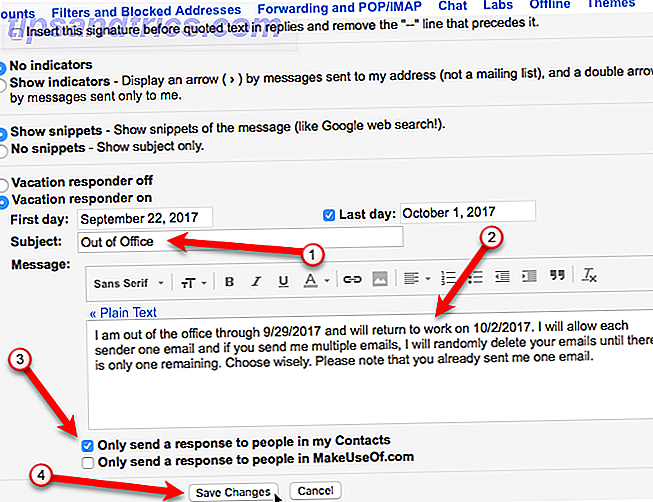
Hvis du ikke angav en siste dag, må du slå av responderen manuelt.
Gå tilbake til innstillingene i Gmail-kontoen din og velg alternativet Ferie responder i Ferie responder- delen på kategorien Generelt .
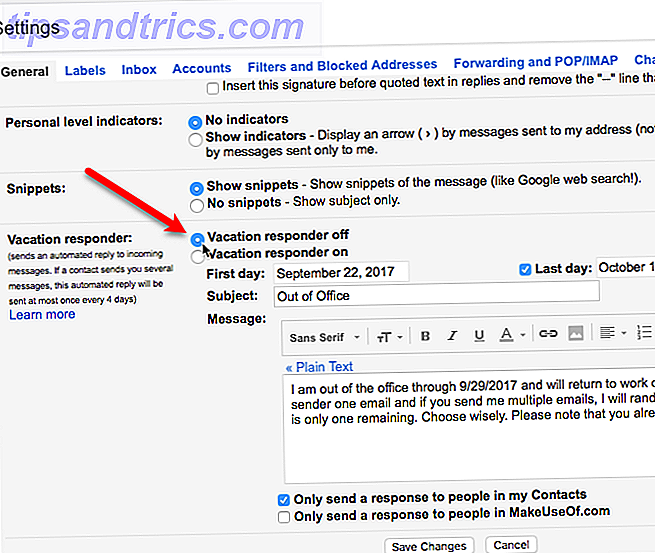
Bruk din kreativitet, men vær profesjonell
Ut av kontorssvar bør være informativ, la avsenderen vite når du ikke er tilgjengelig og hvem du skal kontakte i ditt fravær. Det betyr ikke at det må være kjedelig. Bruk din kreativitet til å lage en underholdende, men profesjonell, uten å svare på kontoen neste gang du går på ferie.
Hva er noen av svarene på kontoret du har brukt? Tror du de burde være morsomme eller bare informative? Gi oss beskjed om dine tanker i kommentarene.